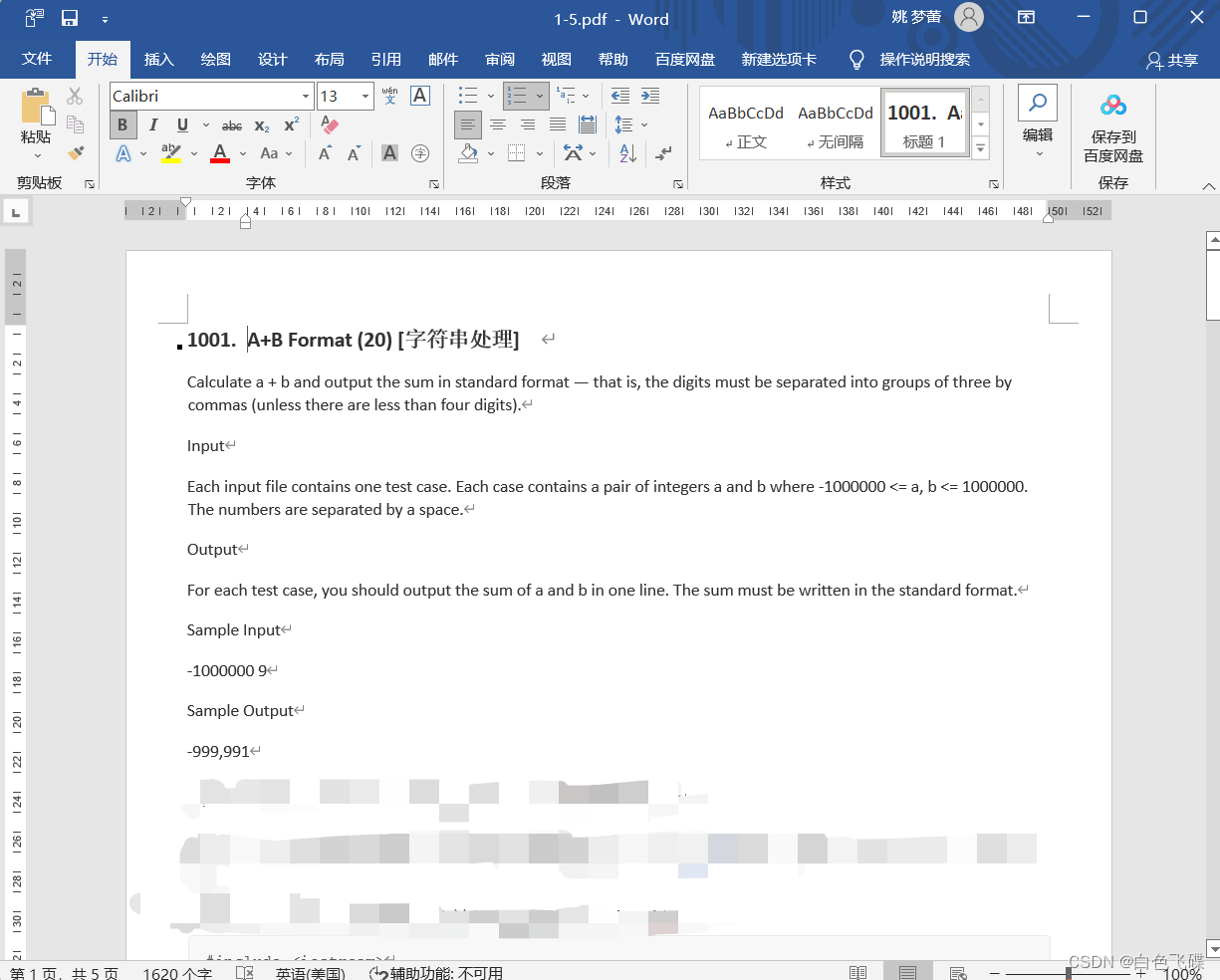转自:微点阅读(www.weidianyuedu.com)微点阅读 - 范文大全 - 免费学习知识的网站
1、快速定位到上次编辑的位置
打开Word文件后,按下shift+F5键你就会发现光标已经快速定位到你上一次编辑的位置了。小提示:其实shift+F5的作用是定位到Word最后三次编辑的位置
2、快速插入当前日期或时间
有时写完一篇文章,觉得有必要在文章的末尾插入系统的当前日期或时间,一般人是通过选择菜单来实现的。其实我们可以按Alt+Shift+D键来插入系统日期,而按下Alt+Shift+T组合键则插入当前前时间,很快!
3、快速多次使用格式刷
Word中提供了快速多次复制格式的方法:双击格式刷,你可以将选定格式复制到多个位置,在此单击格式刷或按下Ese键即可关闭格式刷
4、快速打印多页表格标题
选中表格的主题行,选择“表格”菜单下的“标题行重复”复选框,当你预览或打印文件时,你就会发现每一页的表格都有标题了,当然使用这个技巧的前提是表格必须是自动分页的。
5、快速将文本提升为标题
首先将光标定位至待提升为标题的文本,当按Alt+Shift+←键,可把文本提升为标题,且样式为标题1,在连续按Alt+Shift+→键,可将标题1降低为标题2、标题3……标题9。
6、快速改变文本字号
Word的字号下拉菜单中,中文字号为八号到初号,英文字号为5磅到72磅,这对于一般的办公人员来说,已经是绰绰有余了。但是在一些特殊情况下,比如打印海报或机关宣传墙报时常常要用到更大的字体,操作起来就有些麻烦。其实,我们完全也可以快速改变文本的字号:先在Word中选中相关汉字,然后用鼠标单击一下工具栏上的字号下拉表框,直接键入数值,即可快速改变你的字体大小。
7、快速设置上下标注
首先选中需要做上标文字,然后按下组合键Ctrl+Shift+=就可将文字设为上标,再按一次又恢复到原始状态;按Ctrl+=可以将文字设为下标,再按一次也恢复都原始状态。
8、快速取消自动编号
虽然Word中自动编号功能比较强大,但是自动编号命令常常会出现错乱现象,其实,我们可以通过以下的方法来快速取消自动编号。
(1)当Word为其自动加上编号时,你只要按下Ctrl+Z键反悔操作,此时自动编号就会消失,而且再次键入数字时,该功能就会被禁止。
(2)选择“工具”→“自动更正选项”命令,在打开的“自动更正”对话框中,单击“键入时自动套用格式”选项卡,然后取消“自动编号列表”,最后单击确定即可
9、快速选择字体
为了达到快速选择字体的目的,我们可以将常用字体以按钮形式放置在工具栏上。首先右击Word工具栏,选择“自定义“命令,打开“自定义”对话框,在“自定义”对话框中选择“命令”选项卡,并移动光标跳到类别栏中的“字体”项,看到平时经常使用的字体,把它拖到工具栏成为按钮,以后要快速选择字体,只要先选中文本,再按下工具栏上字体按钮即可,省去了从字体下拉列表框中众多字体中选择的麻烦。
10、快速去除Word页眉下横线
快速去除Word页眉下的那条横线可以用下面的四种方法:一是可以将横线颜色设置成“白色”;二是在进入页眉和页脚时,设置表格和边框为“无”;第三种方法是进入页眉编辑,然后选中段落标记并删除它;最后-种方法是将“样式”图标栏里面的“页眉”换成“正文”就行了。